Die Gesamtanzahl der Sheet-Arbeitsblätter am Ende der Dateinamen einer großen Anzahl von Excel-Tabellenkalkulationen im Batch hinzufügen
Übersetzung:简体中文繁體中文EnglishFrançaisDeutschEspañol日本語한국어,Aktualisiert am:2025-04-02 15:05
Zusammenfassung:Wenn eine Excel-Tabellendatei mehrere Arbeitsblätter enthält, ermöglicht die Angabe der Gesamtanzahl der Sheet-Arbeitsblätter den Benutzern, deren Komplexität vor dem Öffnen der Datei schnell zu verstehen, insbesondere in Fällen, in denen das Datenvolumen groß ist oder der Inhalt weit verteilt ist, was viel Zeit spart. Bei der Zusammenarbeit im Team müssen möglicherweise verschiedene Mitglieder Inhalte in bestimmten Xls-, Xlsx- und anderen Formatdateien bearbeiten oder überprüfen. Die Angabe der Gesamtanzahl der Sheets im Dateinamen kann die Kommunikationskosten senken und Verwirrung vermeiden, die durch unklare Tabellenanzahl entstehen. Nachfolgend wird beschrieben, wie die Gesamtanzahl der Sheets in einem Schritt am rechten Ende der Dateinamen von Hunderten von Excel-Tabellendateien im Batch hinzugefügt wird, während auch Word-, PDF- und PPT-Dateiformate unterstützt werden.
1、Anwendungsszenarien
Wenn es mehrere Dateien im Xls-, Xlsx- und anderen Formaten gibt, die beispielsweise einen Jahresbericht mit 1 Blatt pro Monat oder geteilte Dateien enthalten, können wir die Gesamtanzahl der Sheet-Arbeitsblätter am Ende des Excel-Dateinamens hinzufügen, um schnell zu überprüfen, ob welche fehlen, und das Inhaltsvolumen zu beurteilen.
2、Vorschau
Vor der Verarbeitung:

Nach der Verarbeitung:
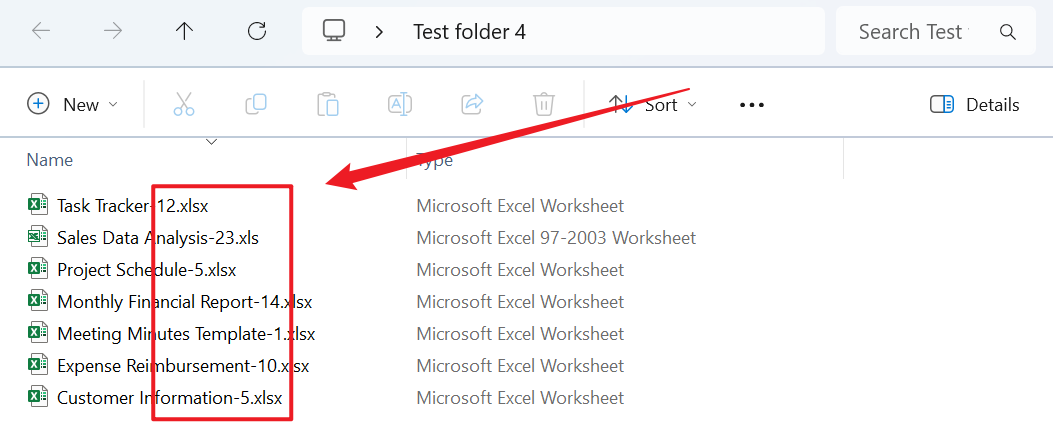
3、Arbeitsschritte
Öffnen Sie 【HeSoft Doc Batch Tool】, wählen Sie 【Dateiname】 - 【Gesamtseitenzahl zum Dateinamen hinzufügen】.

【Datei hinzufügen】Fügen Sie eine oder mehrere Excel-Tabellen hinzu, bei denen die Gesamtanzahl der Sheet-Arbeitsblätter am Ende der Dateinamen hinzugefügt werden soll.
【Dateien aus Ordner importieren】Importieren Sie einen Ordner, der eine große Anzahl von Excel-Tabellen enthält, bei denen die Gesamtanzahl der Sheet-Arbeitsblätter am Ende der Dateinamen hinzugefügt werden soll.
Unten können Sie die importierten Dateien im Xls-, Xlsx- und anderen Formaten anzeigen.

【Position】Das Auswählen der Endposition fügt die Gesamtseitenzahl am Ende des Dateinamens hinzu, während das Auswählen der Startposition die Gesamtseitenzahl am Anfang des Dateinamens hinzufügt.
【Benutzerdefinierter Text links】Fügen Sie benutzerdefinierten Inhalt links von der Gesamtseitenzahl hinzu.
【Benutzerdefinierter Text rechts】Fügen Sie benutzerdefinierten Inhalt rechts von der Gesamtseitenzahl hinzu.

Nach Abschluss der Verarbeitung klicken Sie auf den Pfad hinter dem Speicherort, um die Excel-Tabellen mit der hinzugefügten Gesamtseitenzahl anzuzeigen.
